Để thoải mái hơn với bất kỳ ứng dụng nào, lý tưởng nhất là bạn sẽ muốn có thể chọn hoặc đặt một chủ đề. Việc có thể tùy chỉnh các ứng dụng như thế này có thể tạo thêm sự tinh tế cho từng cá nhân, thay vì phải sử dụng bảng màu chung chung.
Thật không may, với các phối màu thay thế như Chế độ tối đang được thu hút gần đây, việc hỗ trợ rộng rãi cho nhiều tùy chọn tùy chỉnh hơn có thể vẫn còn lâu mới xuất hiện.
Trình duyệt Opera trên Android cung cấp các chủ đề sáng và tối, tuy nhiên, trên hết, nó cung cấp lựa chọn năm màu nhấn. Điều này cho phép bạn kiểm soát nhiều hơn sự xuất hiện của ứng dụng so với hầu hết các ứng dụng.
Để chọn bảng màu bạn muốn sử dụng, bạn cần mở cài đặt ứng dụng Opera. Để truy cập cài đặt ứng dụng, trước tiên hãy nhấn vào biểu tượng Opera ở dưới cùng bên phải của ứng dụng.
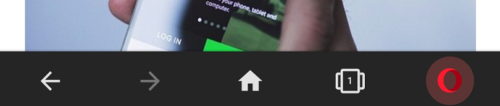 Nhấn vào biểu tượng Opera ở góc dưới cùng bên phải của ứng dụng để có thể truy cập cài đặt ứng dụng.
Nhấn vào biểu tượng Opera ở góc dưới cùng bên phải của ứng dụng để có thể truy cập cài đặt ứng dụng.Sau đó nhấn vào “Cài đặt” ở cuối bảng bật lên.
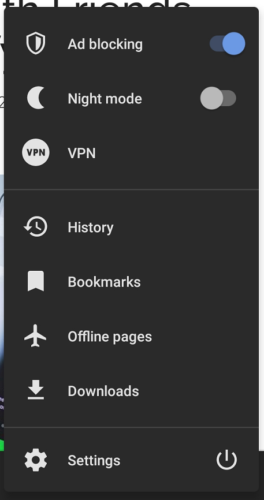 Nhấn vào “Cài đặt” ở cuối bảng bật lên để mở cài đặt.
Nhấn vào “Cài đặt” ở cuối bảng bật lên để mở cài đặt.Trong cài đặt, hãy nhấn vào tùy chọn thứ năm ở dưới cùng, được gọi là “Giao diện”.
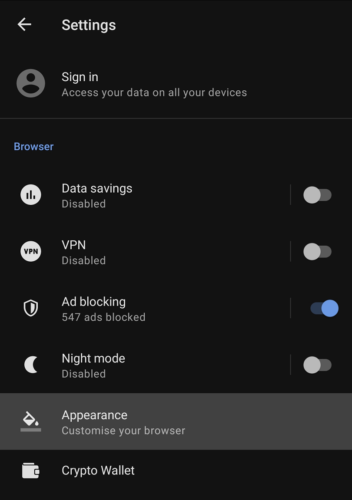 Nhấn vào “Giao diện”, đây sẽ là tùy chọn thứ năm ở dưới cùng.
Nhấn vào “Giao diện”, đây sẽ là tùy chọn thứ năm ở dưới cùng.Trong cài đặt giao diện, tùy chọn đầu tiên bạn có thể chọn là chủ đề chung. “Light” và “Dark” sẽ chọn chủ đề sáng và tối tương ứng, với “Hệ thống theo dõi” tương ứng với lựa chọn chủ đề của điện thoại.
Ngay bên dưới các tùy chọn này là năm vòng tròn màu, hãy nhấn vào chúng để chọn từ các tùy chọn màu nhấn. Lựa chọn của bạn là xanh lam, đỏ, xám, xanh lá cây và tím. Những điểm nhấn này ảnh hưởng đến màu sắc của các nút, tiêu đề và nền của tab mới.
 Chọn chủ đề và màu chính để định cấu hình giao diện trình duyệt của bạn.
Chọn chủ đề và màu chính để định cấu hình giao diện trình duyệt của bạn.Tùy chọn giao diện tiếp theo cho phép bạn chọn giữa bố cục ứng dụng dành cho thiết bị di động và máy tính bảng. Bạn cũng có thể định cấu hình xem barras các thanh công cụ sẽ tự động bị ẩn khi bạn cuộn trang web.
Tùy chọn cuối cùng trên trang, “Liên kết trong thanh địa chỉ” cho phép bạn chọn một biểu tượng chức năng sẽ xuất hiện trên thanh địa chỉ, cung cấp một hành động tắt, chẳng hạn như lưu trang dưới dạng PDF.
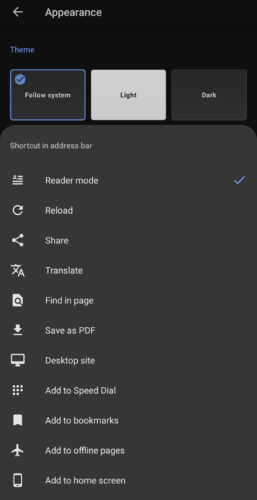 Phím tắt thanh địa chỉ cho phép bạn chọn một phím tắt hữu ích để hiển thị ở phía bên phải của thanh địa chỉ.
Phím tắt thanh địa chỉ cho phép bạn chọn một phím tắt hữu ích để hiển thị ở phía bên phải của thanh địa chỉ.